「Microsoft Wireless Mobile 3500 Mouse」リンクをホイールボタンで新しいタブを開く設定メモ : ういすぷの記録帳
ういすぷの気ままに綴るブログです。
フィギュア、グッズ、カプセルトイ(ガチャ)、食玩、付録、ぬいぐるみ、購入の際の梱包写真、PCなどのハードウェア、他にもオリジナルのWebサービスなどをご紹介しています。
フィギュアは、少し前の物を多く更新しています。懐かしいなとか感じてもらえると嬉しいです。
ご意見・ご感想は、記事下にあるフォームまたは、こちらの問い合せフォームからご投稿ください。写真などのご利用につきましては、サイトについてをご覧下さい。
「Microsoft Wireless Mobile 3500 Mouse」リンクをホイールボタンで新しいタブを開く設定メモ
2014.06.05

マイクロソフトから発売されている「Microsoft Wireless Mobile 3500 Mouse」を購入し、設定した際のメモを残したいと思います。
実は、マイクロソフトのマウスは始めての購入となります。
この機種を選んだ理由は、小さく手にフィットすること、価格が安くワイヤレス(無線)タイプだったこともあります。
また、この機種は電池で稼働しますが、単三電池を利用します。単四じゃなく単三なのがいいですね。
設定して最初に問題になったのは、ホイールボタンを押した際に、ALT+TAB(※)をした画面になることです。
※ Aero プレビューのWindows フリップ機能
Webブラウザのリンクをホイールで押した際に、新しいタブを開く事が出来るように設定できましたので、設定方法をメモしたいと思います。(Windows7を元にしています、Windows8の場合は、Winキー+Dでデスクトップ表示となります。
1)右クリック(またはアプリケーションキー<右ALTとCTRLの間>)を押し、「個人設定」を選択します。
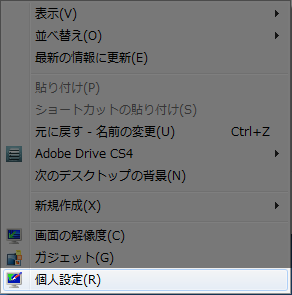
2)「マウスポインターの変更」メニューをクリックします。
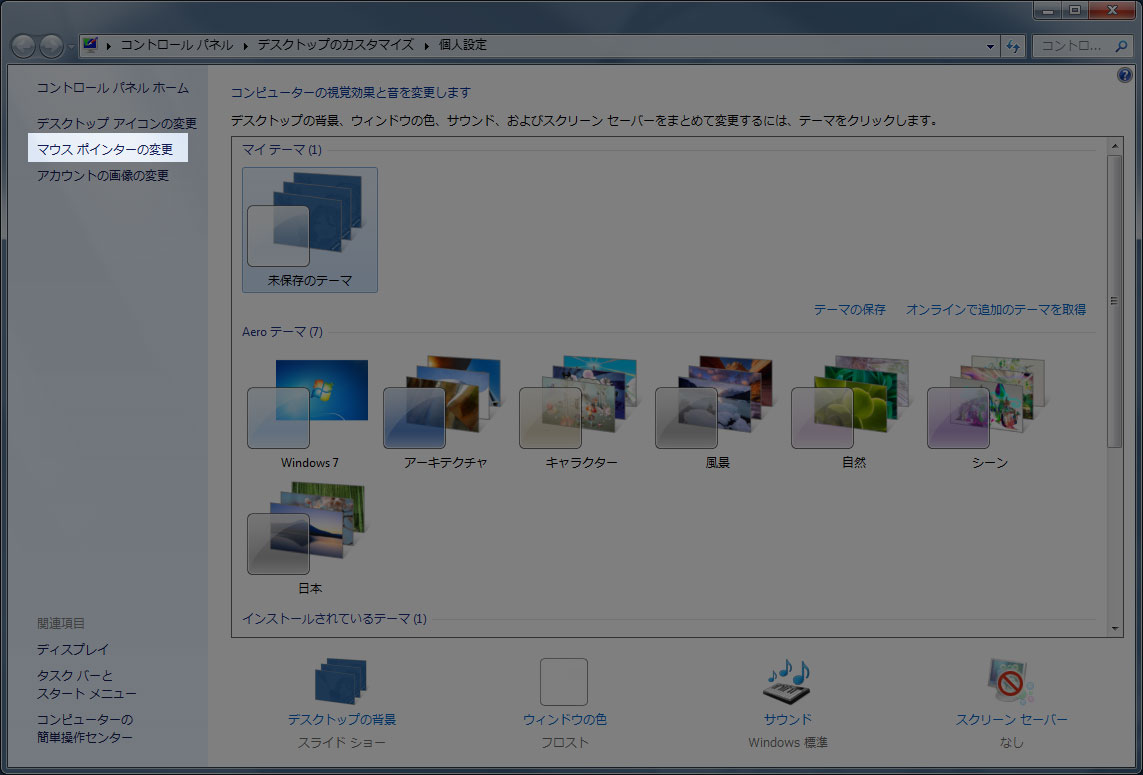
3)マウス接続時に関連ソフトをインストールされていると、「マウス キーボード センター」タブが開かれていますので、「Microsoft マウスの設定を変更するには、ここをクリックします」をクリックします。
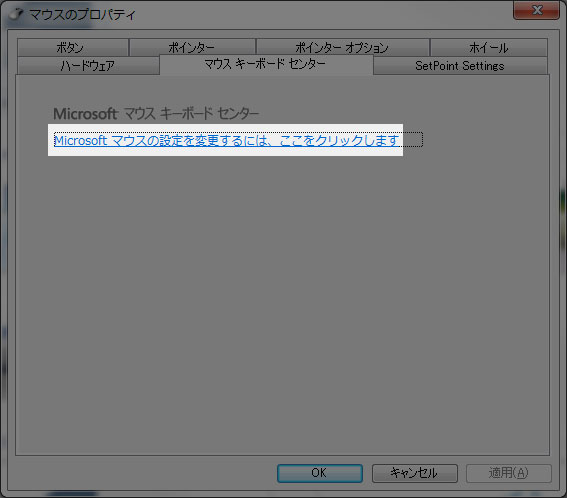
4)「Microsoft マウス キーボード センター」画面が表示されますので、ホイールボタンの設定で「中クリック」を選択します。
選択した瞬間から利用可能となっていますので、右上の×ボタンを押して設定画面を閉じて下さい。
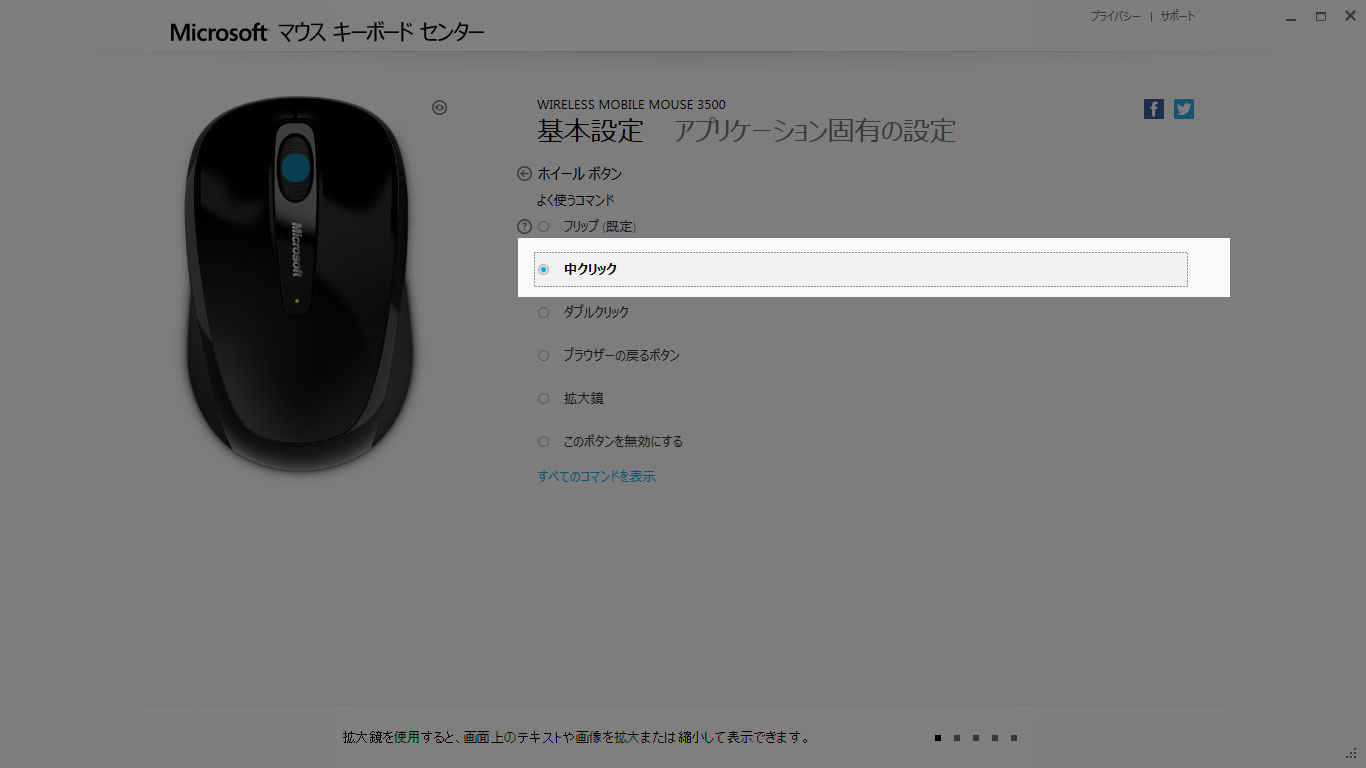
再度設定する場合は、1〜4までの行程を繰り返して下さい。
この設定ができるまでに、ホイールクリックはどうした物かと思っていたので、同じように困っている人のお役に立てたら幸いです。
しばらくこのマウスと共にするので、良い関係でいたいものです。
□ 関連サイト
Wireless Mouse 3500(Microsoft Hardware)



